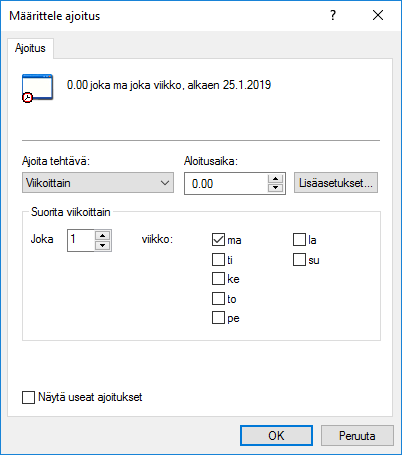Ajoitetun tuonnin määrittäminen
Huomaa: Tätä sisältöä ei päivitetä. Uusimmat tiedot löydät M-Files Online -käyttöoppaasta. Tietoa tuetuista tuoteversioista löydät elinkaarikäytännöstämme.
- Avaa M-Files Admin.
- Laajenna vasemman reunan puunäkymässä M-Files-palvelinyhteys.
- Laajenna Dokumenttivarastot.
- Laajenna varasto.
-
Valitse Sisällön replikointi ja arkistointi.
Tulos:Sisällön replikointi- ja arkistointitoiminnot tulevat näkyviin oikean reunan paneeliin.
-
Valitse tehtäväalueella Uusi ajoitettu tuonti.
Tulos:Ajoitetun työn ominaisuudet -ikkuna avautuu.
- Kirjoita ajoitetun tuontityön nimi Kuvaus-kenttään.
-
Määrittääksesi ajoituksen tälle tehtävälle:
- Napsauta Ajoitus...-painiketta.
-
Määritä sopiva ajoitus valittavana olevilla vaihtoehdoilla.
Ajoitusasetusta Kun käyttämättömänä ei tueta M-Filesissa.
- Napsauta OK, kun haluat sulkea Määrittele ajoitus -valintaikkunan.
-
Määritä Paketin sijainti -välilehdellä sisältöpaketin sijainti.
- Valinnainen: Ota käyttöön Tuo useita sisältöpaketteja, jos haluat tuoda useita paketteja valitusta sijainnista.
- Määritä tuotavien sisältöpakettien sijainti napsauttamalla ...-painiketta.
- Valinnainen:
Määritä käyttäjätili, jota käytetään sisältöpaketin noutamiseen valitusta kansiosta, napsauttamalla Valitse käyttäjätili....
Sinun on käytettävä käyttäjätiliä, jolla on lukuoikeudet valittuun kansioon.
- Valinnainen:
Jos haluat tuoda pilvivarastosijainnista, ota Paketin sijainti -välilehdellä käyttöön Käytä pilvivarastoreplikointia -vaihtoehto.
-
Kirjoita annettu yhteysmerkkijono Yhteysmerkkijono-kenttään yhteyden luomiseksi pilvivarastoon.
Ellei sinulla ole vielä yhteysmerkkijonoa, hanki se napsauttamalla Hae.... Silloin avautuu etukäteen muotoiltu sähköposti lähetettäväksi M-Filesin asiakastukeen.
- Kirjoita Käyttäjän valitsema kansion nimi -kenttään kansion sijainti pilvivarastossa, jota käytetään tuontiin yhteen varastoon ja vientiin toisesta varastosta.
- Kirjoita Käyttäjän valitsema salauksen salasana -kenttään valitsemasi salasana, jota käytetään sisältöpakettien salaukseen. Samaa salasanaa on käytettävä samojen pakettien vientiin ja tuontiin.
-
Kirjoita annettu yhteysmerkkijono Yhteysmerkkijono-kenttään yhteyden luomiseksi pilvivarastoon.
- Valinnainen: Merkitse Poista sisältöpaketti tuonnin jälkeen -valintaruutu, jos haluat, että sisältöpaketti poistetaan operaation suorittamisen jälkeen.
- Valinnainen:
Voit syöttää Määritys-ID-kenttään minkä tahansa merkkijonon tämän replikointityön tunnistamiseksi.
M-Files luo automaattisesti numeerisen tunnuksen jokaiselle ajoitetulle replikointityölle, mutta voit vaihtoehtoisesti syöttää työlle lisä-ID:n Määritys-ID-kenttään. ID voi olla mikä tahansa merkkijono. Jos määritys-ID:tä ei löydy silloin, kun töitä käsitellään, M-Files käyttää yksinkertaisesti numeerista replikointityön ID:tä.
-
Voit muokata kohteiden ja tiedostojen tuontiasetuksia Kohteet ja tiedostot -välilehdellä.
Katso lisätietoja artikkelista Tuo kohteita ja tiedostoja.
-
Voit muokata metatietorakenteen tuontiasetuksia Rakenne-välilehdellä.
Katso lisätietoja artikkelista Tuo rakenne.
-
Voit muuttaa tuotavien kohteiden suojausasetuksia Suojausasetukset-välilehdellä.
Katso lisätietoja artikkelista Suojausasetukset (sisältöä tuotaessa).
- Tallenna ajoitettu tuontityö ja sulje Ajoitetun työn ominaisuudet -ikkuna napsauttamalla OK.